
Daftar Isi:
- Langkah 1: Idenya
- Langkah 2: Ide dan Pengkabelan
- Langkah 3: Memasak
- Langkah 4: Membangun Kasus
- Langkah 5: Pencetakan 3D
- Langkah 6: Kasus Sudah Siap
- Langkah 7: Mencoba Kasus
- Langkah 8: Solder. kabel
- Langkah 9: PwKeeper Sudah Siap
- Langkah 10: PwKeeperPc - Pengeditan Data Mudah di Token
- Langkah 11: PwKeeper Sedang Berjalan
- Langkah 12: Aliran Pikiran
- Langkah 13: Inspeksi-1
- Langkah 14: Inspeksi-2
- Pengarang John Day [email protected].
- Public 2024-01-30 09:58.
- Terakhir diubah 2025-01-23 14:49.

Tampaknya, masalah utama mikrokontroler untuk penggemar elektronik (terutama pemula) adalah mencari tahu di mana menerapkannya:) Saat ini elektronik, terutama digital, semakin terlihat seperti ilmu hitam. Hanya ahli 80-Lvl yang dapat melakukan sesuatu di sana dengan komponen kecil. Itulah alasan mengapa papan Arduino menjadi sangat populer. Mereka merangkum ilmu hitam dan beberapa asap;) ke dalam papan dengan pin yang bisa diatur manusia.
Posting ini saya ingin mencurahkan untuk proyek yang cukup sederhana, bernama PasswordKeeper, di dasar papan Aruino Pro Micro. Papan ini menghosting chip ATmega32U4.
Langkah 1: Idenya

Untuk waktu yang lama saya ingin membuat sesuatu yang sederhana dan berguna dengan beberapa pengontrol. Dan kemudian seorang rekan saya melemparkan ide yang menarik - dia terlalu malas untuk memasukkan login dan kata sandi ke komputernya setiap hari. Jadi dia mengambil papan DigiSpark (ATTiny85) kecil dan membuat perangkat, yang mengirimkan login+password ke komputer saat tombol diklik. Berikut adalah alat ini.
Langkah 2: Ide dan Pengkabelan
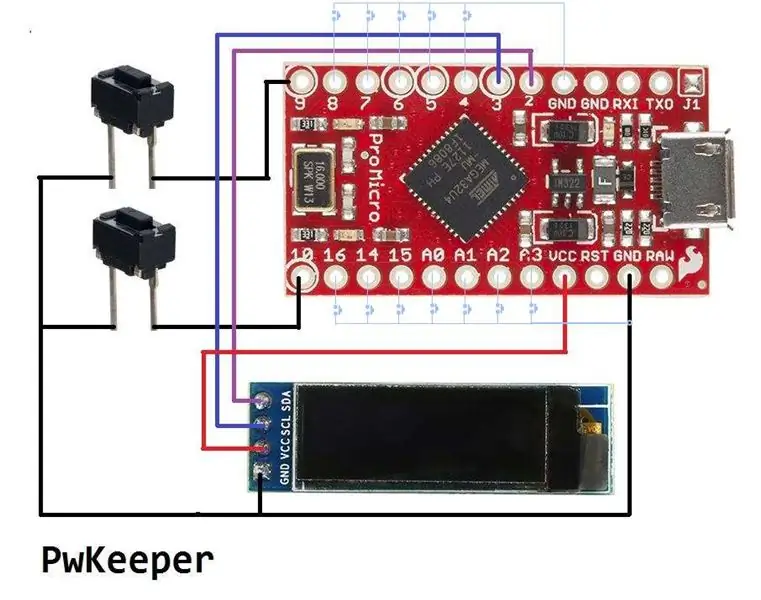
Ide yang bagus - saya pikir. Mengapa tidak meminjamnya dan menerapkan kreativitas gila padanya.
Membangun kembali proyek Arduino dan memuatnya kembali ke papan setiap kali kata sandi berubah - "Ini bukan droid yang Anda cari" [wave]. Ini terlalu mudah. Kami akan mengambil rute yang jauh lebih rumit!
Alat itu harus menunjukkan cara kerjanya. Tetapi hanya tiga LED on-board standar - terlalu sedikit untuk tujuan ini. Mari naikkan nomor LED menjadi 4099! Jadi modul tampilan OLED 128X32 kecil ditambahkan ke proyek. Saya tidak bisa memikirkan di mana harus memerasnya cukup lama. Dan itu sangat cocok dengan proyek ini. Beberapa tombol lagi - dan semuanya siap digunakan!
Tidak ada cukup ruang dalam chip ATTiny85 untuk proyek - penambahan tampilan ditarik untuk perpustakaan grafis + font. Jadi semua hal ini tidak sesuai dengan memori DigiSpark. Pencarian cepat hadir dengan platform yang sesuai: Arduino Pro Micro.
Ide utama dari proyek ini adalah bahwa ATmega32U4 secara default berpura-pura menjadi perangkat HID - keyboard USB dan port USB COM. Driver untuk perangkat ini sudah diinstal sebelumnya di sebagian besar sistem operasi - dan tidak ada lagi yang perlu disiapkan.
PasswordKeeper, menarik perhatian Anda, adalah chindogu yang meniru klik tombol pada keyboard. Klik ini dapat mentransfer login dan kata sandi ke komputer. Bahkan Ctrl-Alt-Del di mana-mana dapat dikirim dengan mengklik 1 tombol alih-alih 3. Atau urutan kunci lainnya sesuai selera Anda.
Faktor bentuk modul yang dipilih sangat kompak, tetapi tidak pernah mudah kusut. Dimungkinkan dengan upaya minimum untuk merakit perangkat kecil dan agak berguna. Pengkabelan tidak bisa lebih sederhana.
Langkah 3: Memasak

Bahan Kontrasepsi:
1) Aruino Pro Micro - 1 buah
2) Layar OLED 128x32 - 1 buah
3) Tombol - 2 buah (atau jenis lainnya - dengan flawor).
4) konektor DuPont - 7 buah (atau beberapa kawat untuk menyolder semuanya - dengan rasa).
Masukkan semuanya ke dalam wadah makanan kecil dan kocok hingga rata. Menurut teori probabilitas, item-item saling berhubungan pada akhirnya dengan cara yang benar.
Oh tunggu! Ini bukan artikel yang berhubungan dengan memasak! saya minta maaf.
Anda sebaiknya menghubungkan semuanya secara manual - sesuai dengan diagram pengkabelan dan menghemat beberapa ribu tahun guncangan.
Jadi prototipe untuk sketsa debugging / pengujian sudah siap.
Langkah 4: Membangun Kasus
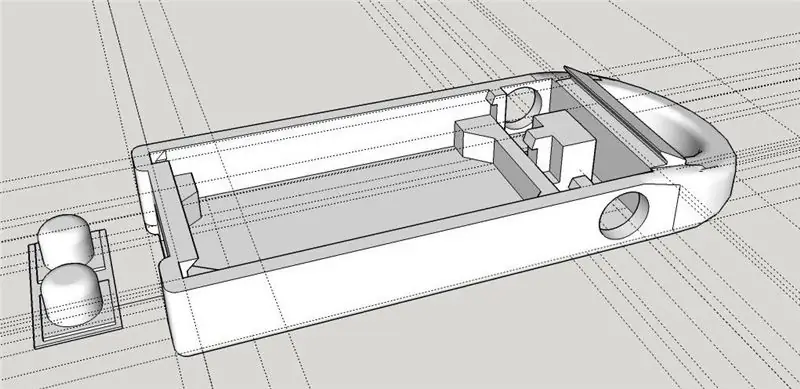
Sketsa tampaknya berhasil. Tetapi tidak nyaman untuk menggunakan perangkat dalam bentuk ini. Jadi sedikit pekerjaan di Sketchup memberi kami casing kecil.
Upd: Sebuah ide tentang kasus ini.
Anda dapat mengambil kotak plastik transparan kecil yang cocok.
Atau ambil plastik transparan tipis dari beberapa kemasan. Tekuk sesuai dengan geometri perangkat. Masukkan elektronik ke dalam dan isi semua ruang kosong dengan silikon transparan. Ini akan memberi Anda perangkat yang terlihat relatif bagus.
Langkah 5: Pencetakan 3D

Lemparkan ke printer 3D terdekat.
Langkah 6: Kasus Sudah Siap

Dan seperti biasa, tergesa-gesa diperlukan saat menangkap kutu.
Casing versi pertama agak kecil dan papannya tidak muat!
Akela gagal untuk meninggalkan beberapa celah. Jadi gambar dikoreksi dan dicetak ulang.
Pass kedua lebih baik - papan sangat pas.
Langkah 7: Mencoba Kasus

Masukkan papan ke dalam, tekan di atasnya dan dengan kegentingan yang khas, papan itu terkunci di tempatnya.
Mencoba tombol - mereka juga cocok.
Langkah 8: Solder. kabel

Omong-omong, saya sudah lama mencari kawat prototipe yang bagus.
Hasilnya, saya sekarang menggunakan kabel 30AWG dalam proyek saya. Anda dapat melihat mereka di foto. Ini adalah kawat pembungkus.
Beberapa orang sekarang ingat untuk apa itu.
Tapi itu sangat cocok untuk penyolderan on-board juga. Kabel berwarna bagus untuk merapikan kekacauan biasa dengan menetapkan warna berbeda pada fungsi kabel. Kawatnya tipis. Isolasi menahan suhu besi solder dengan baik. Insulasi PVC khas meleleh selama penyolderan segera. Yang ini menjadi lunak, tetapi mempertahankan bentuknya dan memungkinkan sentuhan ujung besi solder sesekali tanpa meleleh ke intinya.
Langkah 9: PwKeeper Sudah Siap

Jadi menyatukan semuanya memberi kami token kecil yang terhubung ke komputer dan memungkinkan Anda untuk mengelola dan menggunakan
cukup banyak login dan password.
Langkah 10: PwKeeperPc - Pengeditan Data Mudah di Token
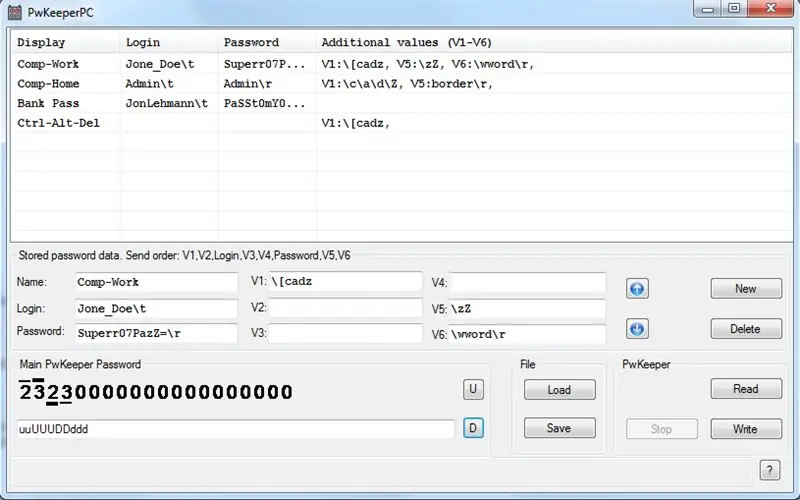
Jumlah login dibatasi oleh jumlah memori EEPROM terpasang (1024 byte) dan panjang kata sandi.
Memori EEPROM menyimpan sejumlah catatan.
Setiap catatan berisi kolom komentar dan hingga 8 kolom teks.
Dua bidang teks bernama Nama dan Kata Sandi - hanya untuk kemudahan manajemen.
Layar memungkinkan Anda untuk memilih login yang diinginkan yang menampilkan kolom komentar.
Ini juga memungkinkan Anda untuk mengedit data dalam token. Data dapat diedit hanya dengan dua tombol. Saya meremas semacam Editor ke dalam token. Tapi, jujur, Anda harus menjadi masokis untuk menggunakannya.
Oleh karena itu, untuk menyederhanakan manajemen kata sandi saya harus menulis program khusus untuk PC (omong-omong - jangan lupa untuk mengalihkan token ke mode USB saat Anda menggunakan program ini).
Pembaruan: Untuk orang * nix, saya menambahkan konsol TTY serial di firmware PwKeeper v1.4. Konsol ini diaktifkan dari menu perangkat. Hubungkan dengan program terminal yang sesuai - dan Anda dapat mengedit data di PwKeeper dengan beberapa perintah seperti VI. Konsol juga dapat digunakan pada platform Windows. Cukup tekan Ctrl-Shift-M dari Arduino IDE dan Anda berada di sana (jangan lupa aktifkan TTY di PwKeeper sebelumnya). Tapi PwKeeperPc jauh lebih nyaman, saya pikir.
Langkah 11: PwKeeper Sedang Berjalan

Token berisi data yang sangat sensitif sehingga beberapa upaya harus dilakukan untuk keamanan.
Kata sandi utama untuk membuka kunci token ada.
Itu kosong secara default, tetapi saat Anda mengaturnya di token, Anda harus memasukkannya setiap kali setelah dihidupkan.
Kata sandi utama adalah urutan yang ditentukan pengguna dari klik tunggal dan ganda dari tombol atas dan bawah.
Langkah 12: Aliran Pikiran
Secara teoritis, adalah mungkin untuk mengenkripsi data dalam EEPROM dengan beberapa algoritma kriptografi - beberapa ruang masih tersisa di flash. Tapi upaya ini tidak akan terlihat dari luar - jadi saya tidak repot-repot.
Token dalam keadaan normal tidak terlihat oleh komputer. Untuk memasukkannya ke dalam mode edit USB, Anda harus melakukannya secara fisik dengan menekan tombol di atasnya. Demikian juga, untuk mengirim kata sandi, Anda harus secara fisik menekan tombol ATAS. Jadi peretas jahat tidak akan mencuri kata sandi Anda dari token. Dia akan menangkapnya di port USB ketika Anda mengirimnya dari token;)
Hasil dari proyek ini adalah sebuah alat di mana saya menyimpan kata sandi untuk rekening bank dan forum saya. Juga orang tua saya merasa berguna untuk masuk ke email web dan beberapa situs lainnya.
Khusus untuk rekan saya, saya memprogram semua input papan yang tersisa sebagai tombol akses cepat. Hingga 12 tombol dapat dihubungkan dari pin input yang tersisa ke ground. Dengan mengklik salah satu tombol ini Anda melompat pada login yang sesuai (jika ada). Jadi Anda hanya perlu menekan tombol UP untuk mengirimkannya. Atau tahan tombol pintasan sedikit lebih lama.
Langkah 13: Inspeksi-1
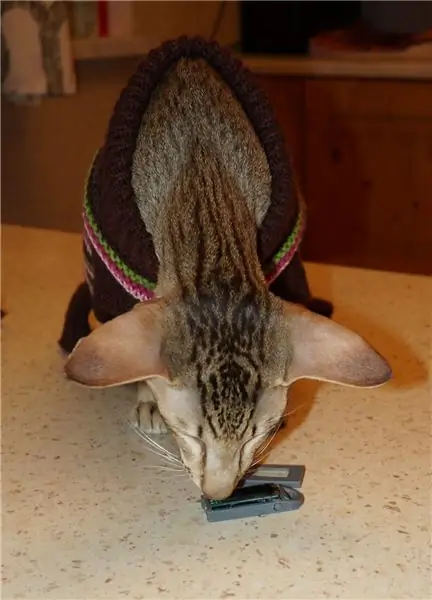
Sebelum go public, PwKeeper telah menjalani pemeriksaan yang teliti.
Langkah 14: Inspeksi-2

Kepala Inspeksi baru saja bangun dan sedang tidak mood.
Tapi dia mengerutkan kening - mengapa perangkat yang jelas belum selesai ditawarkan kepada publik.
Kata-kata saya, bahwa dia perlu memverifikasi kualitas produk dan sulit dilakukan dengan kasus tertutup, diabaikan begitu saja.
Newerless (setelah menyuap dengan sosis) ia mengeluarkan sertifikat persetujuan.
Direkomendasikan:
Cara Melindungi Flash Drive dengan Kata Sandi di Windows 10: 16 Langkah

Cara Melindungi Flash Drive dengan Kata Sandi di Windows 10: Dengan semakin populernya penyimpanan cloud seperti google drive, one drive, dan Dropbox, popularitas flash drive semakin menurun. Namun, masih ada beberapa keunggulan flash drive dibandingkan penyimpanan cloud. Beberapa di antaranya adalah mengakses
Cara Memasukkan Kata Sandi di Semua USB Flashdrive: 5 Langkah

Cara Memasukkan Kata Sandi di Semua USB Flashdrive: Langkah-langkah berikut adalah cara yang bagus untuk memasukkan kata sandi pada USB flash drive apa pun. Berikut ini adalah file a.bat dan cukup sederhana untuk dibuat. [Hanya berfungsi di windows] Ini juga berfungsi pada file windows biasa. Cukup sesuaikan langkah-langkahnya dengan folder yang ingin Anda
Injeksi Keyboard / Ketik Otomatis Kata Sandi Anda Dengan Satu Klik!: 4 Langkah (dengan Gambar)

Injeksi Keyboard/Ketik Otomatis Kata Sandi Anda Dengan Satu Klik!: Kata sandi itu sulit… dan mengingat kata sandi yang aman lebih sulit lagi! Selain itu, jika Anda memiliki kata sandi yang rumit, akan membutuhkan waktu untuk mengetik. Tapi jangan takut teman-teman, saya punya solusi untuk ini! Saya membuat mesin ketik otomatis kecil yang akan
Cara: Membuat Generator Kata Sandi Acak Dengan Python: 8 Langkah

Cara: Membuat Generator Kata Sandi Acak Dengan Python: Dalam tutorial ini, Anda akan belajar cara membuat pembuat kata sandi acak menggunakan python hanya dalam beberapa langkah sederhana
Pengelola Kata Sandi, Pengetik, Makro, Muatan Semua dalam SATU!: 11 Langkah (dengan Gambar)

Pengelola Kata Sandi, Pengetik, Makro, Muatan… Semua dalam SATU!: PERHATIAN HARAP: Jika Anda mengalami masalah dengan pembuatan perangkat ini (PCB, solder atau lainnya) jangan ragu untuk mengirim saya pesan pribadi di sini atau email ke [email protected]. Saya akan dengan senang hati mengirimkan salah satu pcb atau perangkat yang sudah saya produksi
